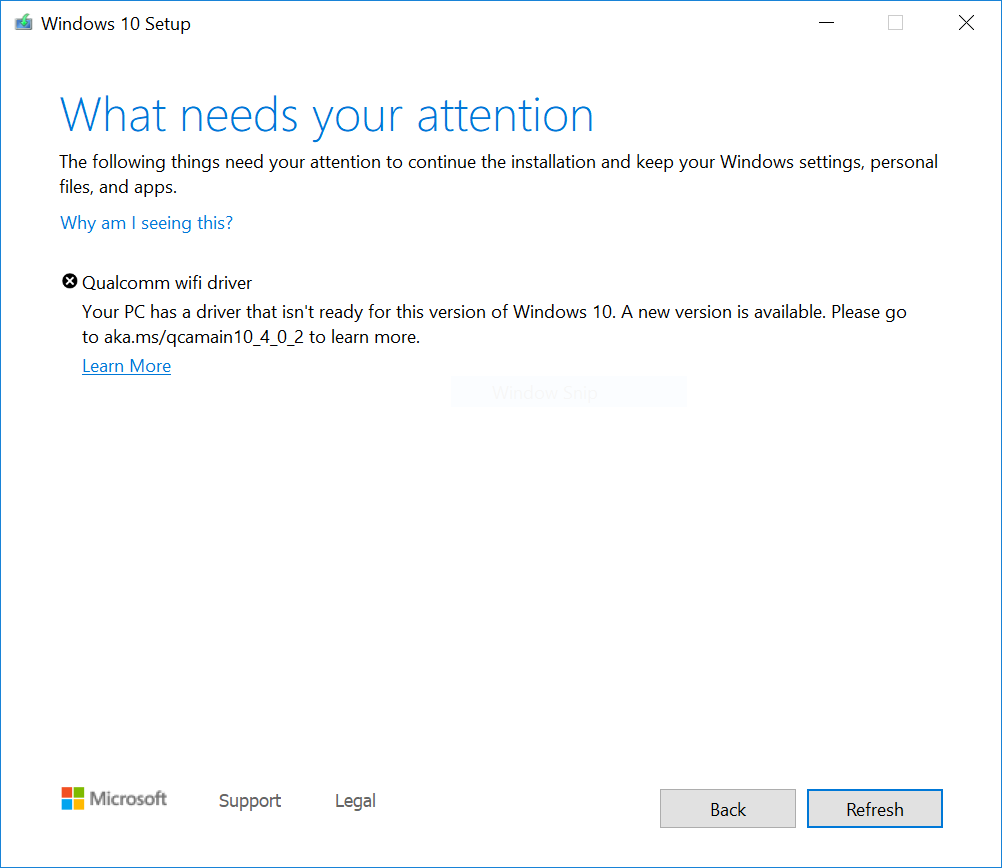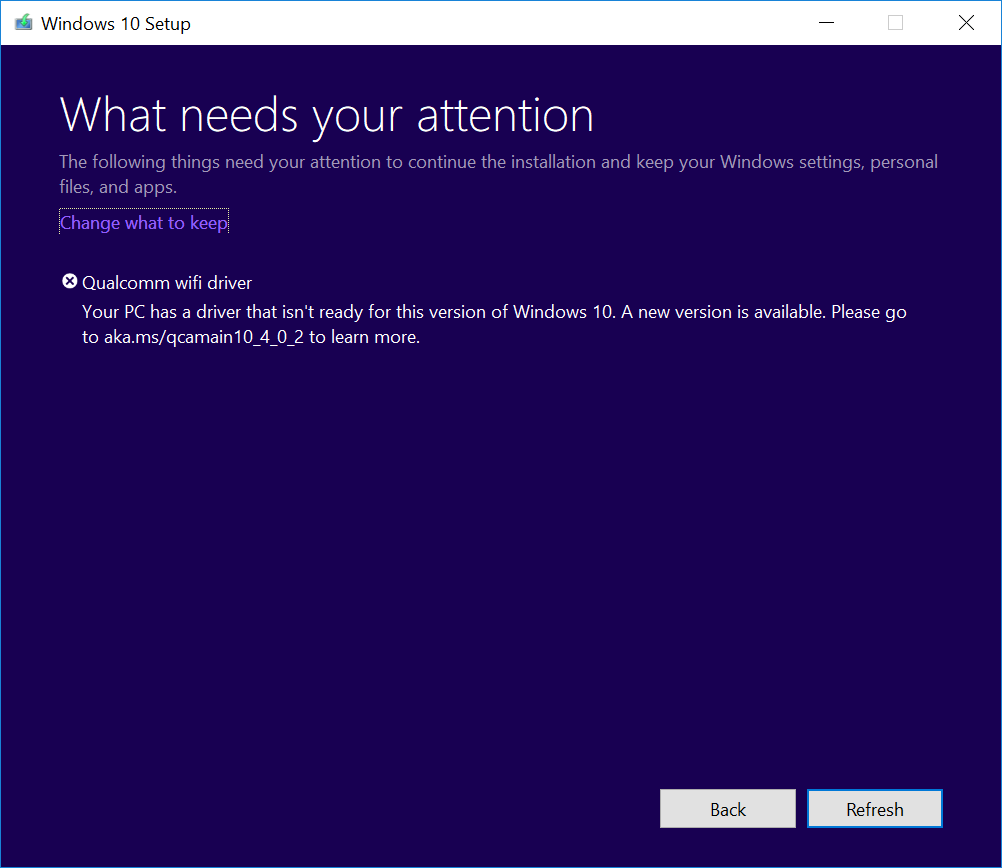Συμπτώματα
Αν προσπαθείτε να εγκαταστήσετε την Ενημέρωση Νοεμβρίου 2019 των Windows 10 (Windows 10, έκδοση 1909), την Ενημέρωση δυνατοτήτων Μαΐου 2019 των Windows 10 (Windows 10, έκδοση 1903) ή την Ενημέρωση Οκτωβρίου 2018 των Windows 10 (Windows 10, έκδοση 1809), ενδέχεται να αντιμετωπίσετε μια αναστολή συμβατότητας ενημέρωσης και να λάβετε το μήνυμα "Πρόγραμμα οδήγησης Wi-Fi της Qualcomm: ο υπολογιστής σας διαθέτει ένα πρόγραμμα οδήγησης ή μια υπηρεσία που δεν είναι έτοιμη για αυτήν την έκδοση των Windows 10. Μια νέα έκδοση είναι διαθέσιμη."
Windows 10, έκδοση 1909 και Windows 10, έκδοση 1903:
Windows 10, έκδοση 1809:
Αιτία
Η Microsoft έχει εντοπίσει προβλήματα συμβατότητας με ορισμένες εκδόσεις προγραμμάτων οδήγησης για συγκεκριμένους προσαρμογείς Wi-Fi της Qualcomm. Οι συσκευές με εκδόσεις προγραμμάτων οδήγησης που επηρεάζονται ενδέχεται να εμφανίσουν απώλεια συνδεσιμότητας Wi-Fi μετά την ενημέρωση σε μια νεότερη έκδοση των Windows 10.
Για να διαφυλάξουμε την εμπειρία ενημέρωσης, αναστείλαμε την προσφορά της ενημέρωσης των Windows 10, έκδοση 1809, των Windows 10, έκδοση 1903 ή των Windows 10, έκδοση 1909 σε συσκευές με πρόγραμμα οδήγησης Qualcomm που επηρεάζονται, μέχρι να εγκατασταθεί το ενημερωμένο πρόγραμμα οδήγησης.
Επόμενα βήματα
Αρχικά, θα πρέπει να ελέγξετε για ενημερώσεις με μη αυτόματο τρόπο. Για οδηγίες, ανατρέξτε στο θέμα Ενημέρωση των Windows 10. Αν σας προσφέρονται προγράμματα οδήγησης Wi-Fi της Qualcomm και η εγκατάστασή τους ολοκληρωθεί με επιτυχία, λογικά θα μπορέσετε να κάνετε ενημέρωση στα Windows 10, έκδοση 1903. Επιλέξτε ξανά Έλεγχος για ενημερώσεις, για να ελέγξετε αν διατίθεται η ενημέρωση και αν θα εγκατασταθεί κατά το αναμενόμενο.
Αν δεν σας προσφέρεται το πρόγραμμα οδήγησης από το Windows Update, συνιστούμε να δοκιμάσετε τα εξής βήματα:
-
Επιλέξτε Έναρξη ή το πλαίσιο αναζήτησης στη γραμμή εργασιών.
-
Πληκτρολογήστε "διαχείριση συσκευών" και ανοίξτε τη Διαχείριση Συσκευών.
-
Στη Διαχείριση Συσκευών, βρείτε την επιλογή Προσαρμογείς δικτύου και αναπτύξτε την, για να δείτε όλους τους εγκατεστημένους προσαρμογείς.
-
Κάντε δεξιό κλικ ή πατήστε παρατεταμένα στον προσαρμογέα Qualcomm και επιλέξτε Ενημέρωση προγράμματος οδήγησης.
-
Επιλέξτε Αυτόματη αναζήτηση για ενημερωμένα προγράμματα οδήγησης στο παράθυρο διαλόγου που θα ανοίξει.
-
Περιμένετε μέχρι να ολοκληρωθεί η εργασία. Αν εμφανιστεί το μήνυμα "Το καλύτερο πρόγραμμα οδήγησης για τη συσκευή σας είναι ήδη εγκατεστημένο.", τότε το πρόγραμμα οδήγησης δεν ενημερώθηκε. Αν το πρόγραμμα οδήγησης ενημερώθηκε, θα πρέπει πλέον να είναι δυνατός ο Έλεγχος για ενημερώσεις και η εγκατάσταση της νεότερης έκδοσης των Windows 10.
Αν δεν σας προσφέρονται προγράμματα οδήγησης για τον προσαρμογέα Wi-Fi της Qualcomm που επηρεάζεται με καμία από τις παραπάνω μεθόδους, μπορείτε να ακολουθήσετε τα παρακάτω βήματα για να εγκαταστήσετε ένα ενημερωμένο πρόγραμμα οδήγησης Wi-Fi:
-
Κατεβάστε τα προγράμματα οδήγησης προσαρμογέων Wi-Fi της Qualcomm στον προτιμώμενο φάκελο: Πρόγραμμα οδήγησης Σημείωση Συνιστούμε να τα κατεβάσετε στον φάκελο Έγγραφα.
-
Ανοίξτε την Εξερεύνηση αρχείων. Αν το εικονίδιο της εξερεύνησης αρχείων δεν εμφανίζεται στη γραμμή εργασιών, επιλέξτε το πλαίσιο αναζήτησης, πληκτρολογήστε εξερεύνηση αρχείων και επιλέξτε την.
-
Στην Εξερεύνηση αρχείων, μεταβείτε στον φάκελο Έγγραφα ή στον φάκελο στον οποίο κατεβάσατε τα προγράμματα οδήγησης.
-
Βρείτε το αρχείο με όνομα qcamainext10x-4-0-3-262-msx64_19fcb71525109fd2831d5a40944ded5663ec6af1.cab και κάντε διπλό κλικ σε αυτό (ή πατήστε το δυο φορές).
-
Πατήστε τη συντόμευση CTRL+a στο πληκτρολόγιο. Έτσι θα επιλεχθούν όλα τα αρχεία.
-
Κάντε δεξιό κλικ ή πατήστε παρατεταμένα οποιοδήποτε από τα αρχεία.
-
Μπορεί να ανοίξει ένα παράθυρο διαλόγου προειδοποίησης με το κείμενο "Ασφάλεια των Windows: Το άνοιγμα αυτών των αρχείων μπορεί να βλάψει τον υπολογιστή σας. Οι ρυθμίσεις ασφαλείας Internet απέκλεισαν το άνοιγμα ενός ή περισσοτέρων αρχείων. Θέλετε να ανοίξετε αυτά τα φίλτρα οπωσδήποτε;". Αν δείτε αυτήν την προειδοποίηση, επιλέξτε το κουμπί ΟΚ.
-
Επιλέξτε Εξαγωγή από το μενού δεξιού κλικ.
-
Επιλέξτε το κουμπί Νέος φάκελος και μετονομάστε τον σε Πρόγραμμα οδήγησης Wi-Fi της Qualcomm.
-
Επιλέξτε το κουμπί Εξαγωγή.
-
Στο πλαίσιο αναζήτησης στη γραμμή εργασιών, πληκτρολογήστε διαχείριση συσκευών και κατόπιν επιλέξτε τη Διαχείριση Συσκευών.
-
Βρείτε το στοιχείο Προσαρμογείς δικτύου και αναπτύξτε το.
-
Βρείτε τη συσκευή της οποίας το όνομα περιέχει τις λέξεις "Προσαρμογέας ασύρματου δικτύου Qualcomm" ή "Προσαρμογέας ασύρματου δικτύου Killer" και κάντε δεξιό κλικ σε αυτήν ή πατήστε την παρατεταμένα.
-
Στο μενού περιβάλλοντος, επιλέξτε Ενημέρωση προγράμματος οδήγησης.
-
Επιλέξτε το κουμπί Αναζήτηση λογισμικού προγράμματος οδήγησης στον υπολογιστή μου.
-
Από προεπιλογή, θα ανοίξει ο φάκελος Έγγραφα, αν αποθηκεύσατε εκεί τα προγράμματα οδήγησης. Στη συνέχεια, απλώς επιλέξτε το κουμπί Επόμενο. Αν δεν έχετε αποθηκεύσει τα προγράμματα οδήγησης στον φάκελο Έγγραφα, επιλέξτε το κουμπί Αναζήτηση, βρείτε τον φάκελο στον οποίο κατεβάσατε τα προγράμματα οδήγησης και επιλέξτε ΟΚ.
-
Τώρα, θα εντοπιστούν και θα εγκατασταθούν τα ενημερωμένα προγράμματα οδήγησης. Περιμένετε να ολοκληρωθεί η διαδικασία και επιλέξτε Κλείσιμο.
Αφού ενημερωθούν τα προγράμματα οδήγησης των προσαρμογέων Wi-Fi της Qualcomm, η αναστολή για λόγους προστασίας θα αρθεί και θα μπορέσετε να εγκαταστήσετε τη νεότερη έκδοση των Windows 10.
Σημείωση Συνιστούμε να μην επιχειρήσετε να κάνετε μη αυτόματη ενημέρωση χρησιμοποιώντας το κουμπί Ενημέρωση τώρα ή το εργαλείο δημιουργίας μέσου μέχρι να εγκατασταθεί ένα νέο πρόγραμμα οδήγησης και να σας προσφερθεί αυτόματα η ενημέρωση δυνατοτήτων των Windows 10, έκδοση 1903 ή των Windows 10, έκδοση 1909.